当你有大量的销售订单数据,想要制作当月的销售报表来统计各项商品销售的数字,进而分析各种品项的销售排行、不同通路的业绩占比、各个业务的业绩贡献度,来帮助你更加了解商品销售的情况,制定更好的销售策略,这时候就可以使用 Ragic 内置的的各类型报表来达成这个目标。
但每种报表的功能都不一样,什么样的情况适合该用哪种报表呢?以下我们就针对不同情境,来推入荐你适合使用的报表类型:
一般最基本最常见的销售订单分析情境,就是以“商品”为依据的“商品销售量排行”,想要一目瞭然看到哪个商品最热卖、哪些商品比较滞销,以进一步考量是否调整商品组合、行销资源,这样的需求我们最推入荐用排行报表来做。
要注意的是,以最常见的“销售订单”格式来说:
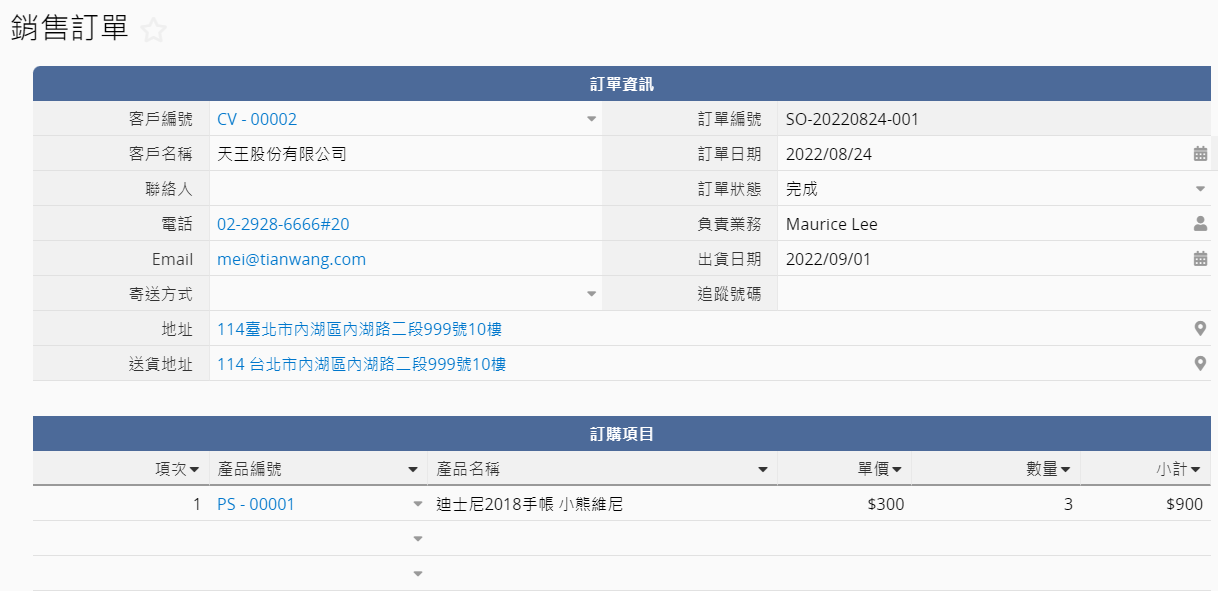
由于订单中“卖出几项商品”的信息是放在 Ragic 的子表格字段中,而 Ragic 目前不支持根据子表格数据生成报表,所以我们需要先多做一步,以子表格生成新表单的功能将“订购项目”变成一张独立表单:
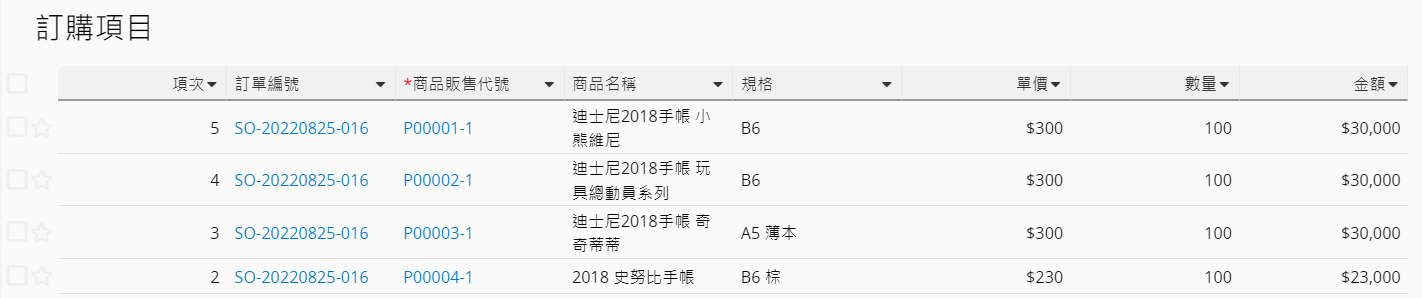
这样才能从包含商品销售量信息的独立表单“订购项目”生成排行报表。
而如果你的订单一开始就类似“订购项目”表单这样,一笔订单数据只包含一个商品订购信息的话,就不需要子表格生成新表单的步骤。
这时,由于要分析的依据(排行字段)是“商品”,要分析的是“销售量”,做以下设置即可:
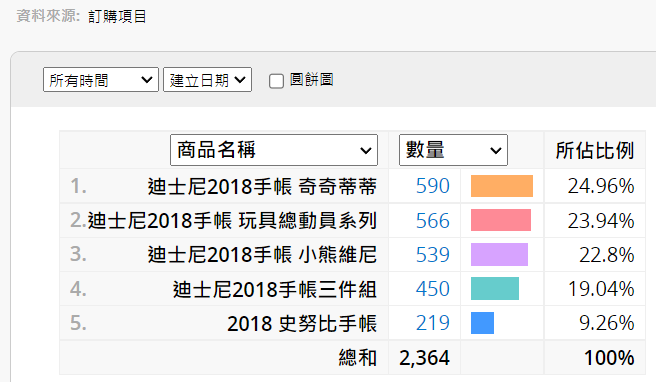
如果希望能够更明确看到比例,也可以勾选圆饼图的选项,以可视化的方式来呈现各种商品的销售占比。
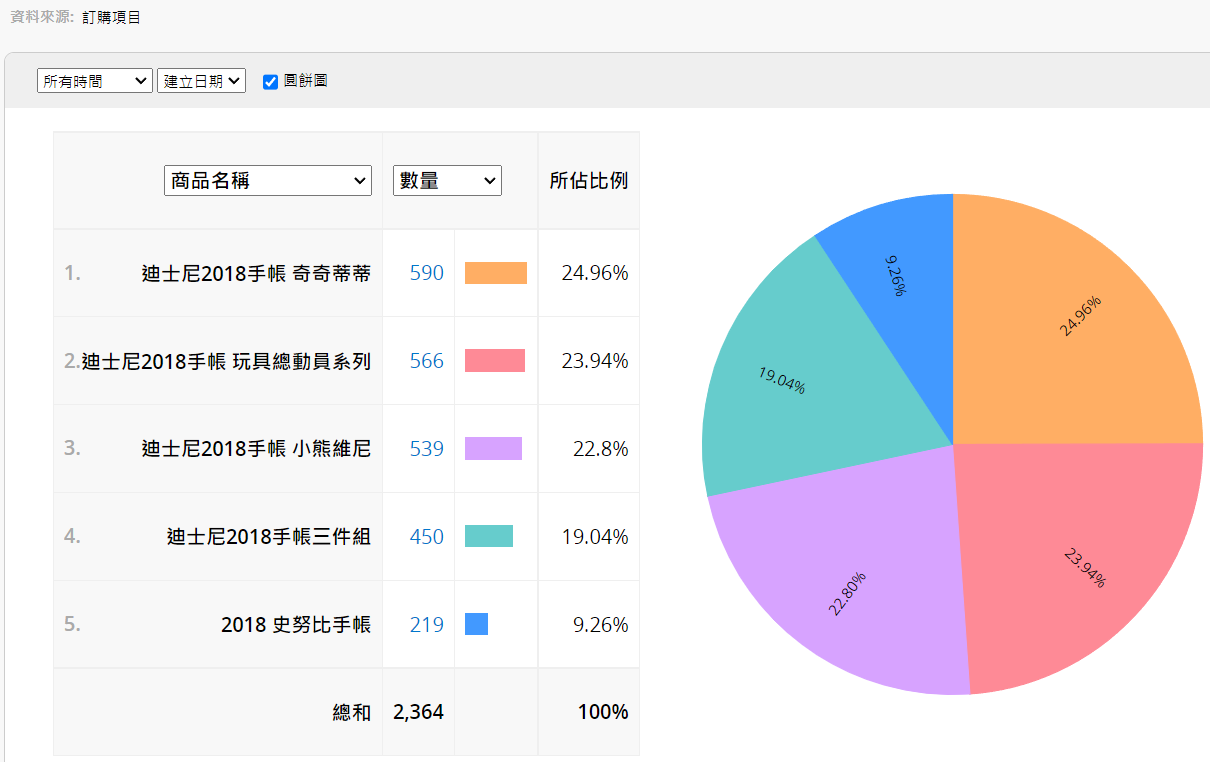
有时候比起纯粹计算商品的“销售量”,你可能更想包含商品单价信息,以“销售额”来考量事情,因为有些比较贵的商品虽然卖得少,但营收贡献度高,和销售量相比,呈现出不一样的指针。若是想了解各个商品的“销售额”,只需要在排行报表将“数量”切换为“金额”,就能呈现商品“销售额”的排行。
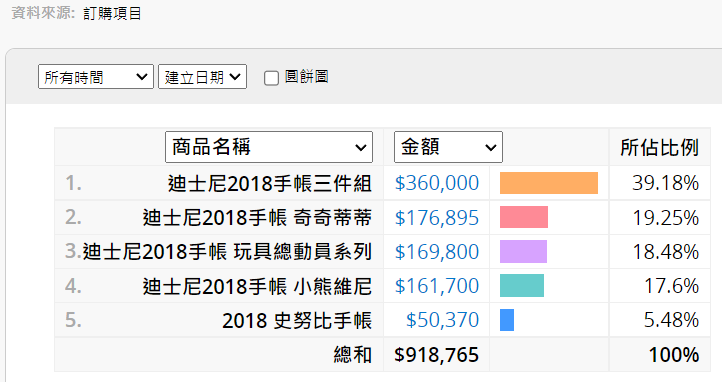
排行报表可以让你切换查看“销售量”和“销售额”,但如果你希望同一个报表接口上,不用切换就能看到这两项信息的话,便可以改成使用能同时显示两个字段的分群报表。
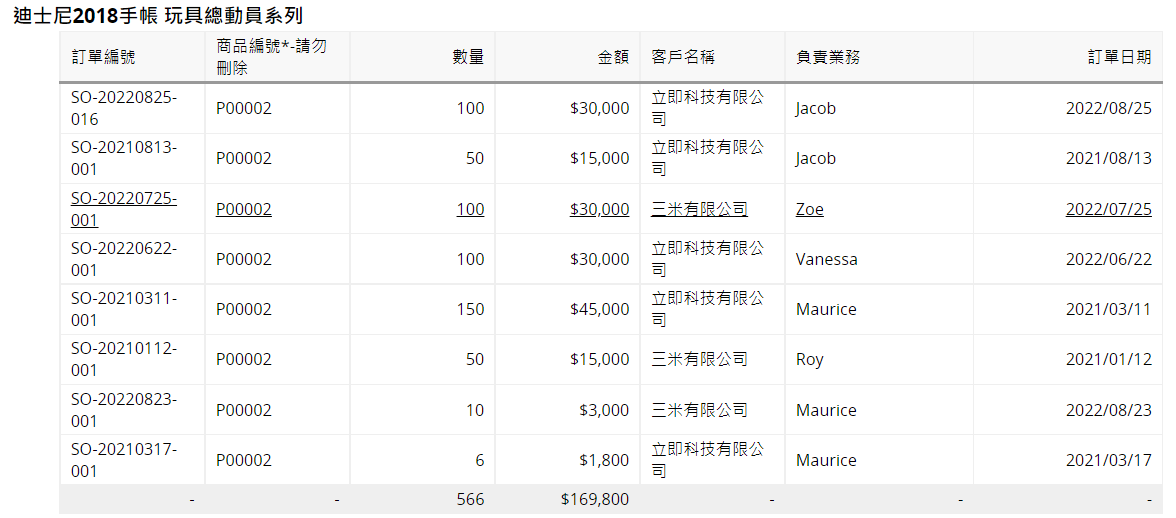
除了商品销售量、销售额的分析应用,如果想要知道哪位业务业绩最好,也可以使用排行报表来呈现,只要将“分析字段”改为“负责业务”即可:
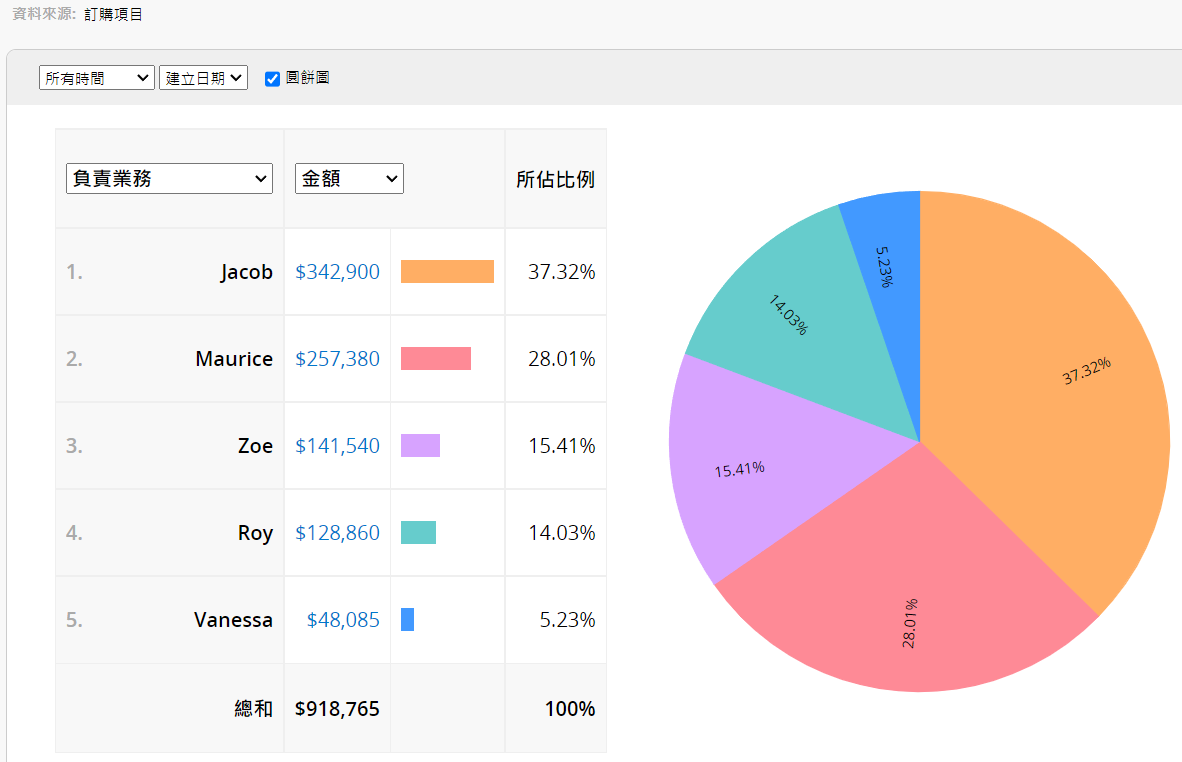
如果你的商品在实体门市、电商通路都有贩售,希望透过报表来了解哪个通路的销售量最好,也可以用排行报表来呈现“订单单别”这个字段。
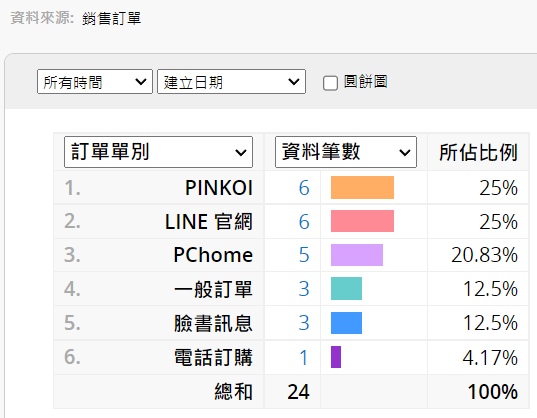
如果想要知道客户最常用的付款方式是哪一种,也可以将付款方式的数据以排行报表的方式呈现:
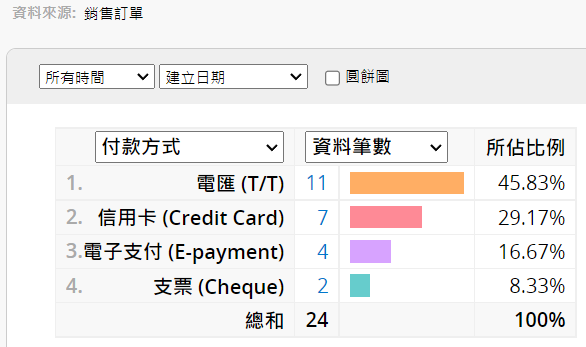
如果你的需求是,除了想知道业务的业绩贡献度,还希望另外多一个分析的视角,希望看到每位业务各自的商品销售状况比较起来是怎样的,这时候最推入荐用数据透视。
数据透视可以在报表的横轴和纵轴设置多个条件来分析数据。要看每个业务的各种商品销售量的话,可以在横轴设置“负责业务”,纵轴设置“商品名称”:
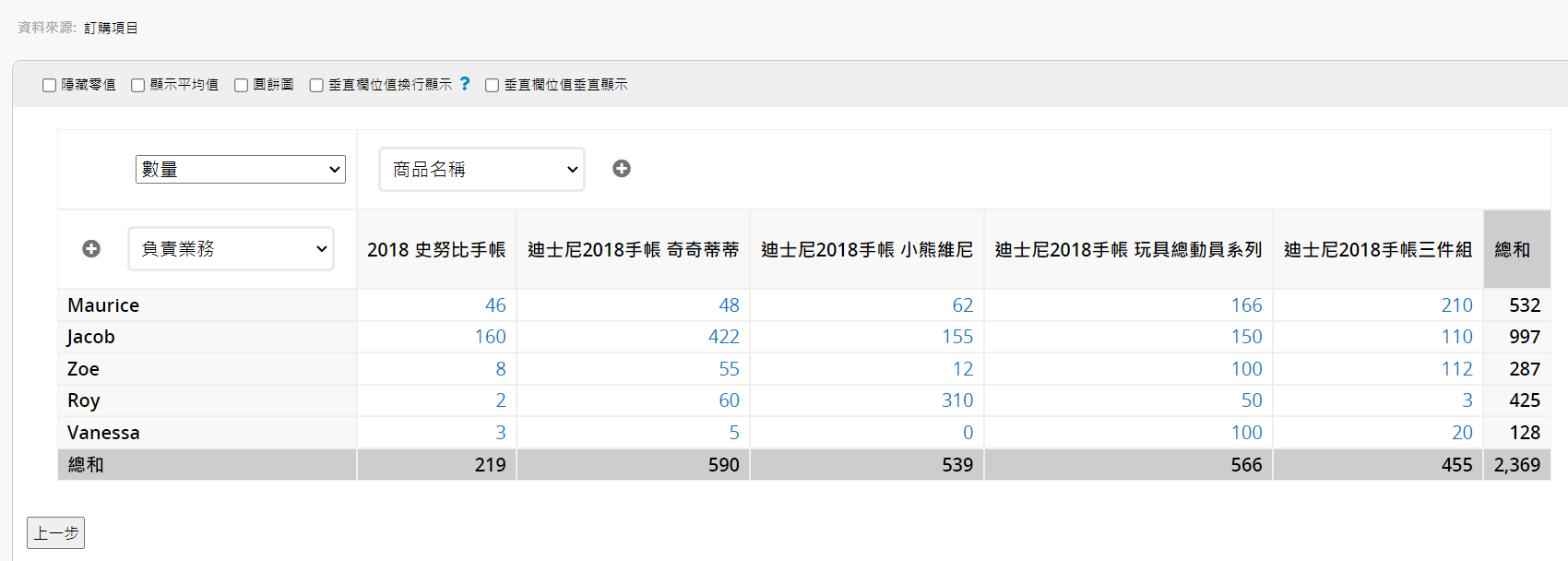
如果想看更详细罗列出多个字段的方式,可以考虑用分群报表。例如你想看的是各个业务所销售出去的商品细项,以及商品在哪个订单中被销售出去,可以将分群字段设置为“负责业务”和“商品名称”。
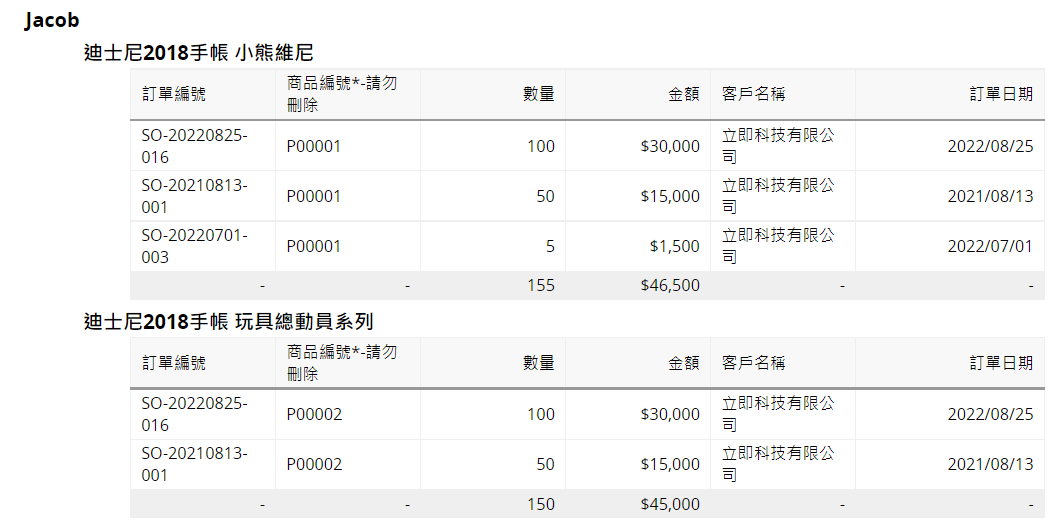
在前面的范例中,不管是商品销售排行、业务业绩贡献度比较,都是“全时段”的分析,不过实际上我们常常需要指定查看某个时间段的数据,例如 8 月销售量、第三季业务业绩贡献排行,方便我们比较不同时段的表现,这时可以怎么做呢?
排行报表可以在左上角的时间段部分设置年份和月份,系统就会显示该时间段的数据,以及和前个时间段相比的变化。举例来说,如果我们想看的是今年 8 月的销售额,左上角月份指定为 2022 年 8 月后,排行报表就会自动生成和今年 7 月(前个月份)以及去年 8 月(去年同期)销售额的比较。
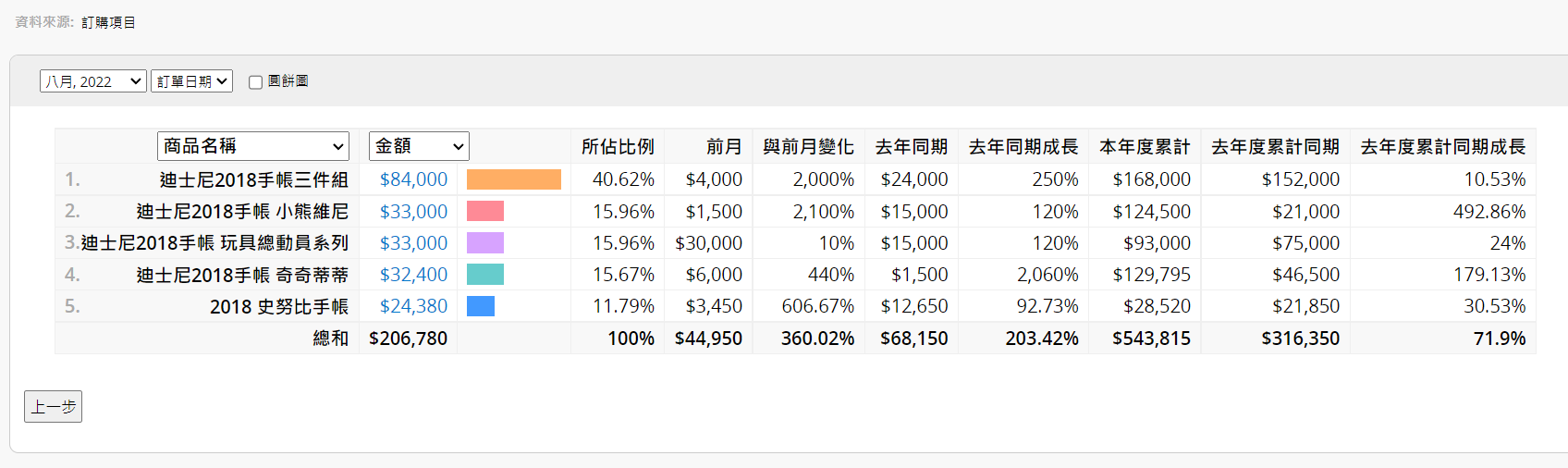
但如果要自行设置较为弹性的开始和结束时间,例如季或自设的时间区段,就需要考虑采用“产出自订时间区间内的报表”这个方式。
如果我们想看所有商品在不同日期的销售额列表,将商品名称和订单日期都列在“分群字段”即可。报表中不需要的字段还能在“显示字段”的设置中移除。
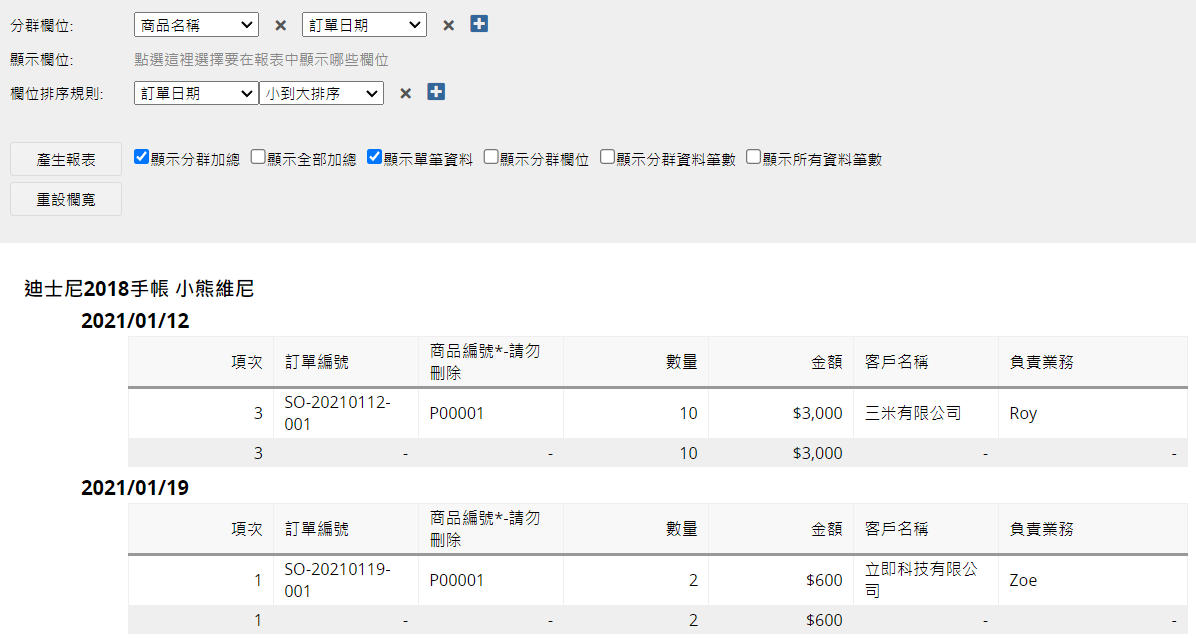
如果想看商品每月的销售状况,可以将数据透视的纵轴设为“商品名称”,横轴设为“订单日期”,报表还能够依每月、每季、每月、每周、每天的时间段调整,统整出不同时间段的报表。
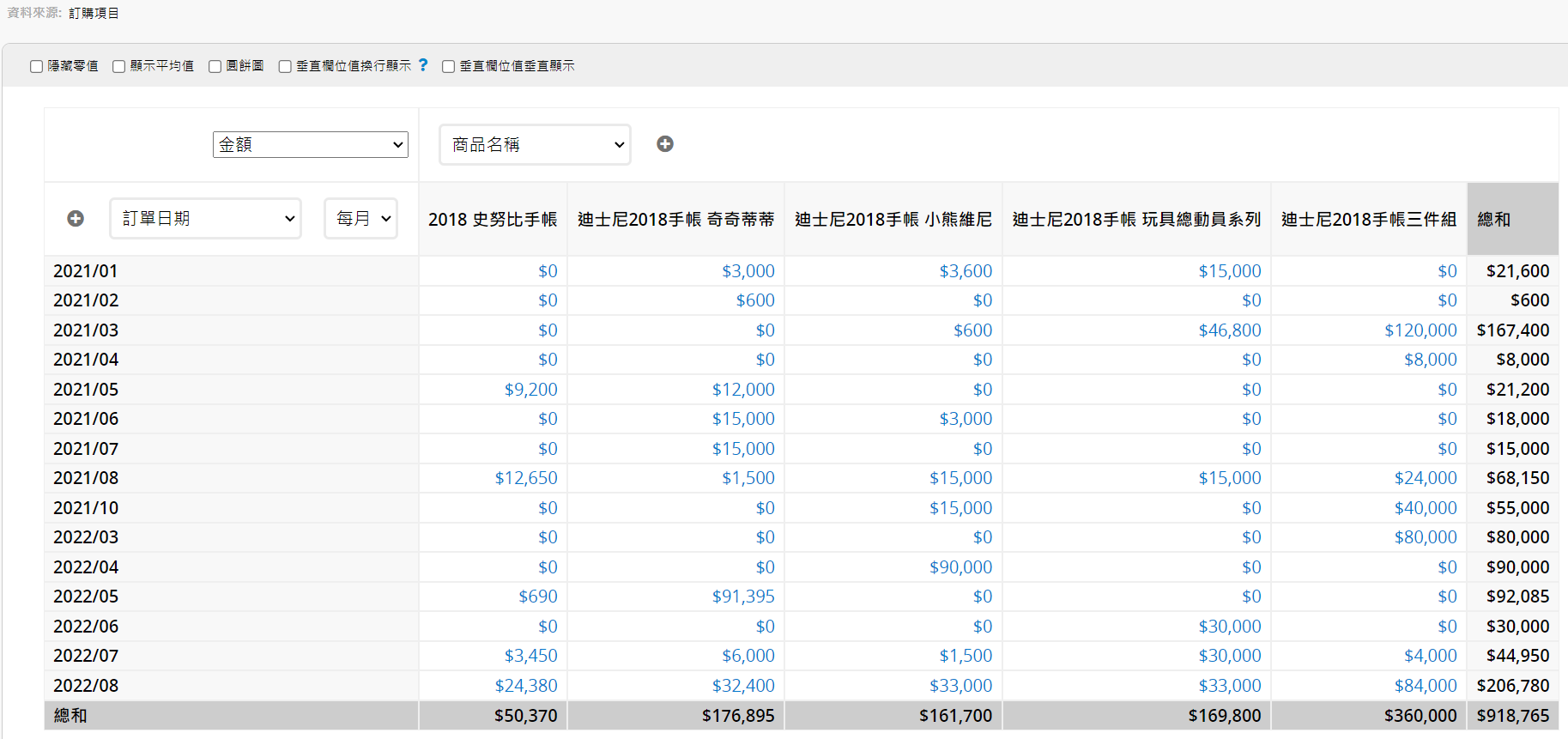
如果报表的时间部份想依自订的日期作为区间,比方你只需要看去年 2/15 至 4/15 两个月间的商品销售额,可以直接在报表上方筛选“订单日期”字段。也可以透过套用共通筛选的方式,先将表单数据筛选出需求时间区间内的数据,再选择需要的报表形式来产出的报表。
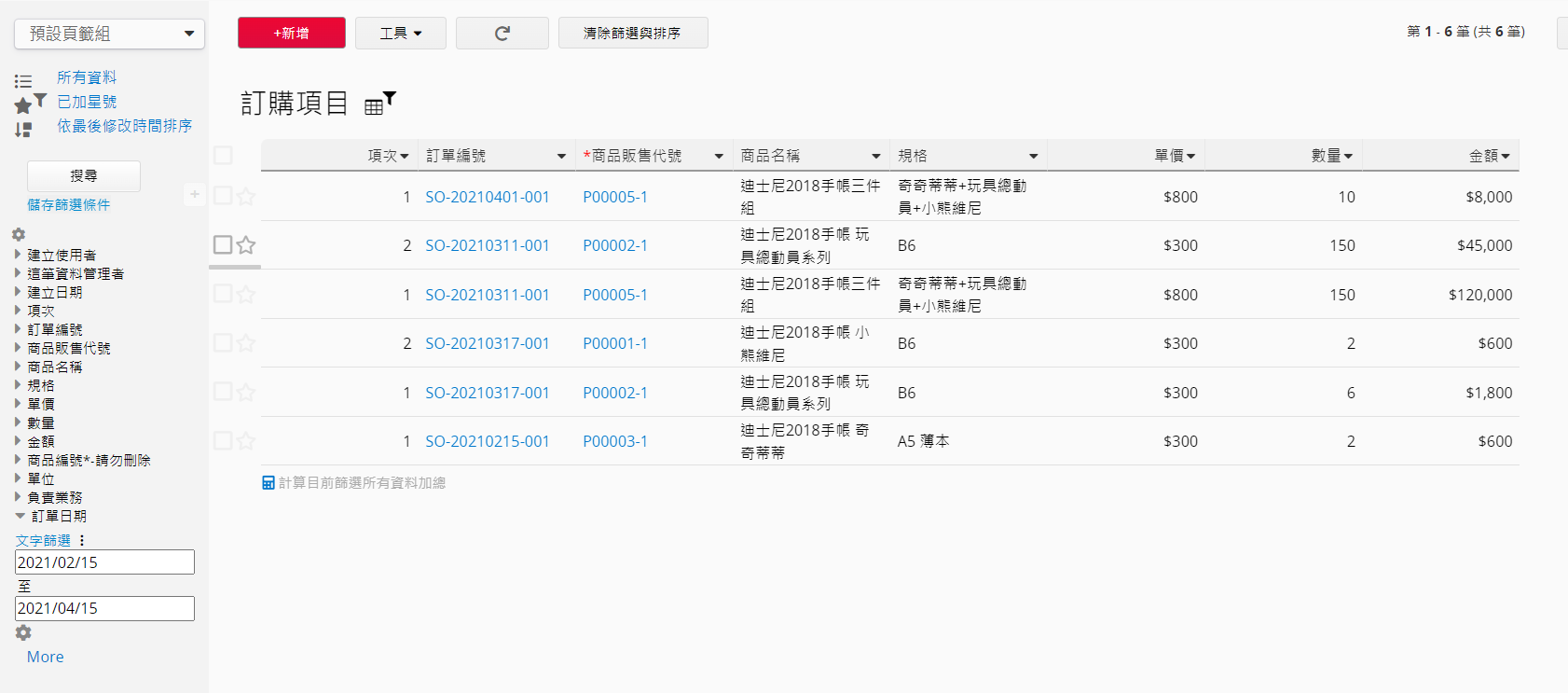
另外,在保存报表时也可以在报表设置筛选条件来筛选“订单日期”字段,这样保存之后,进入报表时就可以自订想要筛选的日期区间。
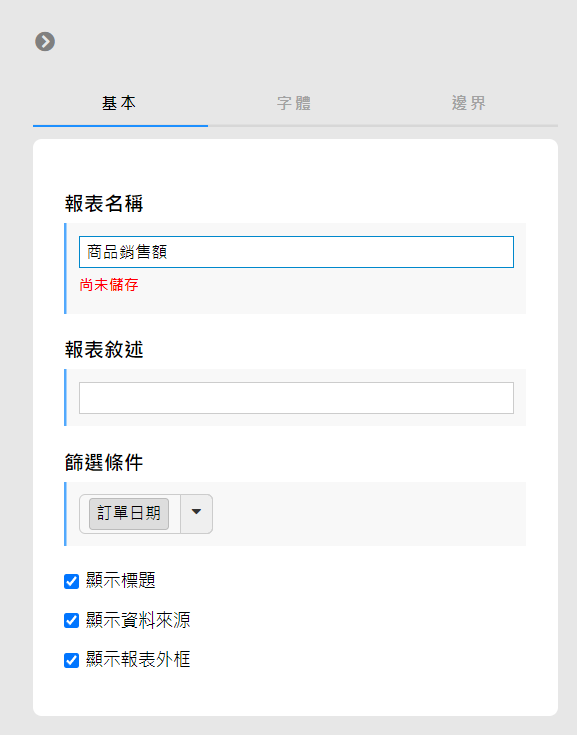
虽然排行报表也能够用圆饼图显示占比,或者你也可以选择曲线图来表现数据的变化,但这些报表形式能够呈现的都只是单一类型的图表或分析方式。如果你希望能在单一页面上以可视化的方式自由组合、呈现多个类型的图表和分析,就可以使用 Ragic 贴心的小图表功能,让人可以一目了然各类数据的变化。
例如我们想将“订购项目”表单内的商品订购数字、订购金额变化、业务业绩量以图表的方式呈现在销售订单表单上,用小图表就能并联这些信息。
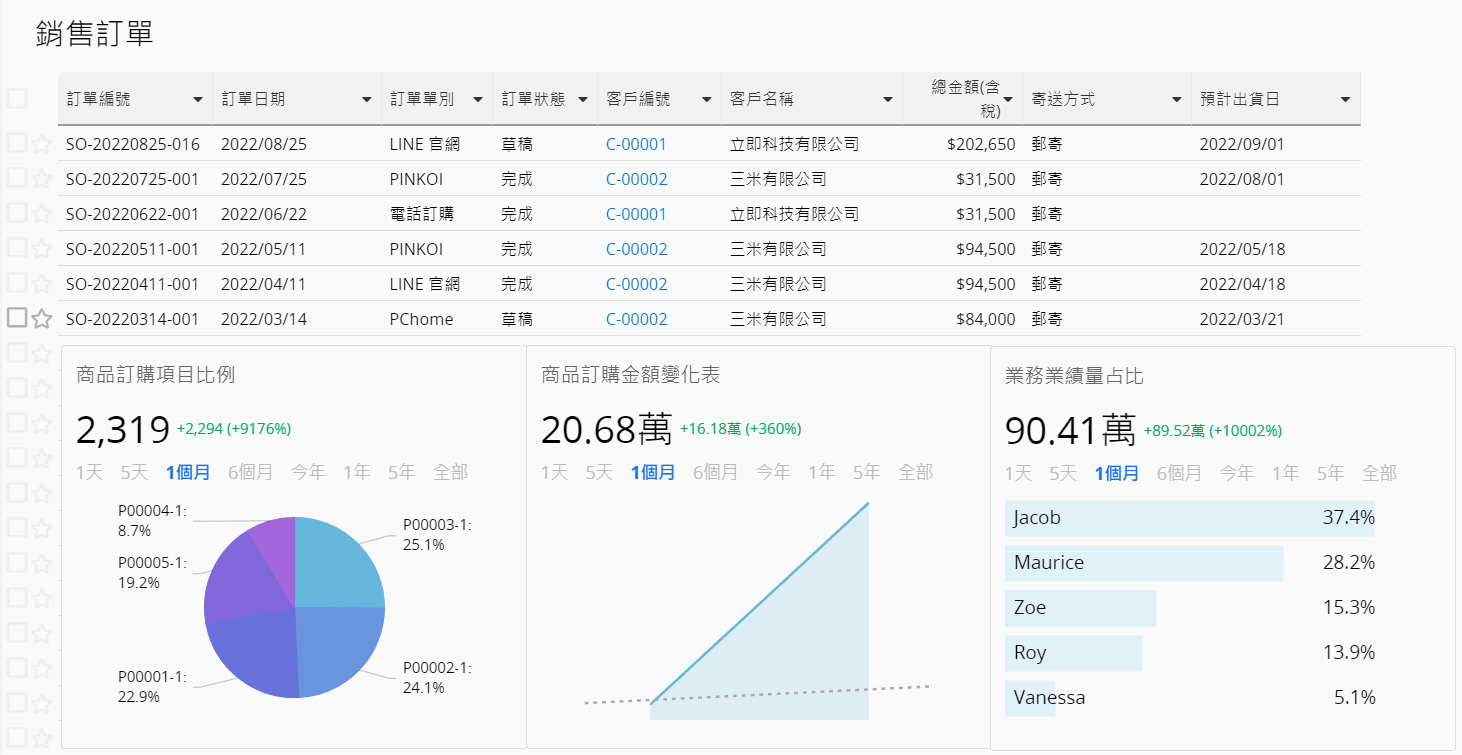
除了在一张表单可以显示多张图表之外,小图表的优点还在于可以加入其他表单中的数据做为数据来源,不需限囿于目前表单中的数据。比方说,我们可以在“销售订单”表单中,插入“订购项目”表单中的数据作为小图表,让表单和不同来源的图表信息并联呈现。另外,排版非常弹性,可以被放置到表单中的任何位置,也是这个功能非常方便的地方。
 感谢您的宝贵意见!
感谢您的宝贵意见!